আপনি যদি একজন ডিজিটাল স্রষ্টা হন যিনি সোশ্যাল মিডিয়াতে ভিডিও পোস্ট করেন, আপনি সম্ভবত সেরা ভিডিও সম্পাদনা সফ্টওয়্যারটির সন্ধান করছেন। আপনার স্মার্ট ফোনে ভিডিও সম্পাদনা করার জন্য CapCut এবং iMovie হল দুটি জনপ্রিয় অল-ইন-ওয়ান মোবাইল অ্যাপ৷ কিন্তু কী এগুলি উদীয়মান চলচ্চিত্র নির্মাতাদের কাছে জনপ্রিয় করে তোলে এবং একটি মোবাইল অ্যাপকে অন্যটির থেকে আলাদা করে কী করে?

এই নিবন্ধটি একবার এবং সব জন্য CapCut বনাম iMovie বিতর্কের নিষ্পত্তি করার চেষ্টা করবে।
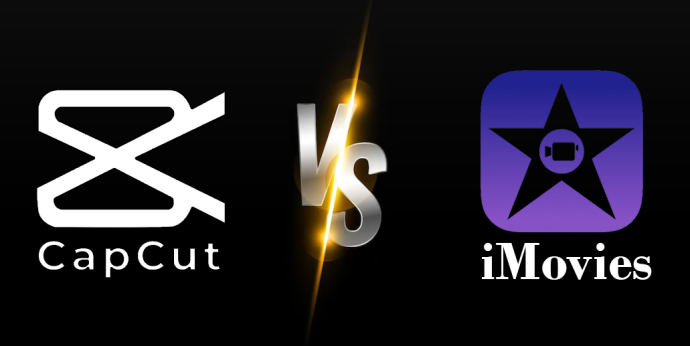
তুলনা – CapCut বনাম iMovie
ভিডিও এডিটিং অ্যাপে ব্যবহারকারীরা যে তিনটি প্রধান দিক খোঁজেন তা এখানে রয়েছে:
- ব্যবহারকারী ইন্টারফেস
- ভিডিও সম্পাদনার জন্য বৈশিষ্ট্য
- কর্মক্ষমতা
যদিও CapCut এবং iMovie উভয়ই অনেকগুলি দুর্দান্ত ফাংশন যেমন একটি ড্র্যাগ-এন্ড-ড্রপ সম্পাদনা, সবুজ স্ক্রীনিং এবং iPhones এবং iPad এ ডাউনলোড করার ক্ষমতা ভাগ করে, আমরা উভয়ের মধ্যে কিছু বড় পার্থক্য খুঁজে পেয়েছি।
কীভাবে ফেসবুক বার্তাগুলি ইমেল ফরোয়ার্ড করবেন
ব্যবহারকারী ইন্টারফেস
CapCut এবং iMovie উভয়ই শিক্ষানবিস-বান্ধব অ্যাপ কিন্তু তাদের আলাদা আলাদা লে-আউট রয়েছে। CapCut-এর স্ক্রিনের গোড়ায় একটি টাইমলাইন রয়েছে যা ব্যবহারকারীদের ক্লিপগুলিকে একটি টাইমলাইনে টেনে আনতে দেয়৷ দুটি বেস টাইমলাইন প্রিভিউ, স্প্লিট-স্ক্রিন এবং উন্নত অডিও এডিটিং সহ iMovie আরও জটিল।
ক্যাপকাট ইউজার ইন্টারফেস
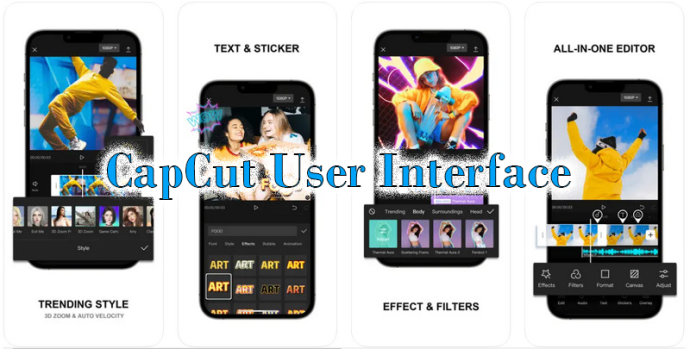
CapCut এডিটিং অ্যাপটি Tik Tok ব্যবহারকারীদের জন্য ডিজাইন করা হয়েছে যারা প্ল্যাটফর্মে ভিডিওগুলি দ্রুত সম্পাদনা করতে এবং আপলোড করতে চান। যাইহোক, ক্যাপকাট এডিটিং সলিউশন দিয়ে তৈরি করা ভিডিও যেকোন সোশ্যাল মিডিয়া অ্যাপে আপলোড করা যাবে।
পেশাদার
- নতুনদের ব্যবহার করা সহজ
- অ্যাপ টাইমলাইনে ফুটেজ ক্লিপ টেনে আনুন
- একটি ফিল্টার যোগ করতে আলতো চাপুন এবং টেনে আনুন৷
- একটি প্রভাব যোগ করতে আলতো চাপুন এবং টেনে আনুন৷
- একটি পরিবর্তন যোগ করতে আলতো চাপুন এবং টেনে আনুন৷
- ভিডিওতে মিউজিক যোগ করার জন্য অন্তর্নির্মিত মিউজিক লাইব্রেরি
- টেক্সট ওভারলে ভিজ্যুয়াল আগ্রহ যোগ করে
কনস
- সম্পাদনা একটি একক ট্র্যাকের মধ্যে সীমাবদ্ধ
- ভিডিওর দৈর্ঘ্য 15 মিনিটের মধ্যে সীমাবদ্ধ
- ভিডিও বা ল্যাপটপ ব্যবহার করা যাবে না
iMovie ইউজার ইন্টারফেস
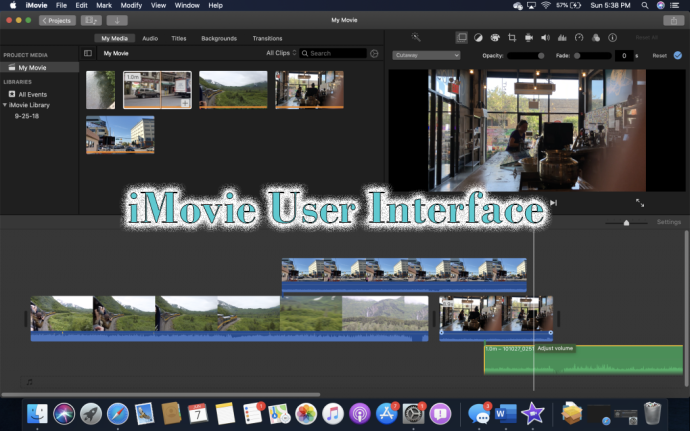
iMovie ইউজার ইন্টারফেসটি মূলত একটি ডেস্কটপ অ্যাপ ছিল যার এখন একটি মোবাইল ফোন সংস্করণ রয়েছে। মূলত, এটি শিক্ষানবিস এবং পেশাদার উভয় ব্যবহারকারীদের জন্য তৈরি করা হয়েছিল।
পেশাদার
- পেশাদার 3-প্যান ইন্টারফেস
- ডানদিকে একটি পার্শ্ব ফলক আপনার সমস্ত বিদ্যমান ভিডিওগুলির একটি লাইব্রেরি দেখায়৷
- একটি বাম ফলক আপনার প্রকল্প দেখায়
- থাম্বনেল সাহায্য ক্লিপ বিভাগ
- ড্র্যাগ-এন্ড-ড্রপ ফাংশন
- একটি যথার্থ সম্পাদক একক ফ্রেমের আপনার দৃষ্টিভঙ্গি প্রসারিত করে
- ছবি থেকে সিনেমা তৈরি করে
- অডিও সম্পাদনা
- পাঠ্য যোগ করতে 'T' আলতো চাপুন
- স্প্লিট-স্ক্রিন ভিডিও তৈরি করুন
- ফিল্ম ট্রেলার তৈরির জন্য টেমপ্লেট
- একটি কমলা ফ্রেম নোট ফুটেজ ইতিমধ্যেই ব্যবহৃত
- আলো এবং রঙের স্বয়ংক্রিয় সংশোধন
কনস
- সম্পাদনা দুটি ট্র্যাকের মধ্যে সীমাবদ্ধ
- একটি শেখার বক্ররেখা আরো প্রয়োজন
- আপলোডের গতি আপনার ডেটা প্ল্যানের উপর নির্ভর করে
- বিনামূল্যে সংস্করণ সীমিত স্টোরেজ স্থান প্রস্তাব
ভিডিও সম্পাদনার জন্য বৈশিষ্ট্য
বট CapCut এবং iMovie ভিডিও সম্পাদনা বৈশিষ্ট্যগুলির একটি বিস্তৃত স্যুট অফার করে যা ভিডিওর জন্য পেশাদার ডেস্কটপ সম্পাদনা প্রোগ্রামগুলিতে দেওয়া একই সরঞ্জাম এবং প্রভাব।
ক্যাপকাট ভিডিও এডিটিং

CapCut বৈশিষ্ট্যের একটি স্যুট নিয়ে গর্ব করে যা প্রায় একই রকম যা iMovie-এর প্রো ডেস্কটপ সংস্করণ ব্যবহারকারীদের অফার করে।
পেশাদার
- ক্রপিং ক্লিপ
- ক্লিপ ছাঁটা
- উজ্জ্বলতা এবং স্যাচুরেশনের সামঞ্জস্য
- ফিল্টার
- প্রভাব
- রূপান্তর
- সঙ্গীত যোগ করুন
- টেক্সট যোগ করুন
- স্টক অ্যানিমেশন যোগ করুন
- সাউন্ড ইফেক্ট আমদানি করুন
- সবুজ পর্দা
- ধীর এবং দ্রুত গতি
- ছবি-ই-ছবি
কনস
আমি কীভাবে সাব্রেডডিটে রিপোর্ট করব
- শুধুমাত্র 15 মিনিট পর্যন্ত ভিডিও সম্পাদনা করে
- কোন গতি ট্র্যাকিং
- মাল্টিক্যাম এডিটিং নেই
- থ্রিডি এডিটিং নেই
- 360 VR কন্টেন্ট সমর্থন করে না
iMovie ভিডিও এডিটিং
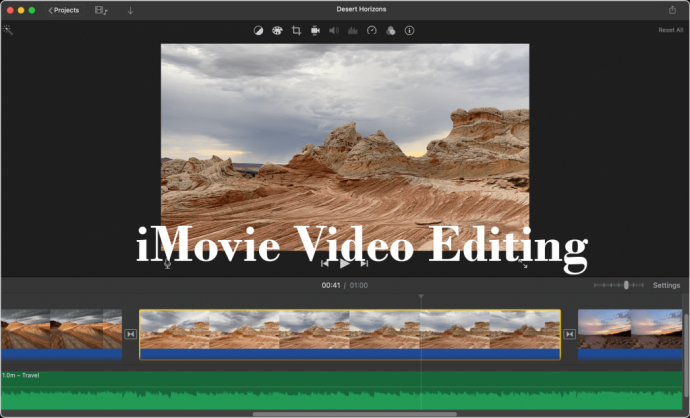
iMovie হল একটি অগ্রগামী, প্রতিষ্ঠিত নাম ব্র্যান্ড যখন এটি ডেস্কটপ ভিডিও সম্পাদনার ক্ষেত্রে আসে যা বিভিন্ন মানক বৈশিষ্ট্য অফার করে।
পেশাদার
- ক্রপিং এবং ক্লিপ ছাঁটা
- উজ্জ্বলতা এবং স্যাচুরেশন সামঞ্জস্য করুন
- ফিল্টার
- প্রভাব
- রূপান্তর
- সঙ্গীত যোগ করুন
- টেক্সট যোগ করুন
- সবুজ পর্দা
- ধীর এবং দ্রুত গতি
- ছবি-ই-ছবি
কনস
- মাল্টিক্যাম নয়
- গতি নিয়ন্ত্রণ নেই
- 360-ডিগ্রী ভিডিও এডিটিং নেই
- ভিডিওগুলি ফেসবুকে শেয়ার করা যাবে না, শুধুমাত্র আইটিউনস, ইউটিউব বা ভিমিও
- ট্যাগিং সমর্থন করে না
CapCut বনাম iMovie পারফরম্যান্স
উভয় CapCut সিনেমা সম্পাদনার জন্য সমানভাবে উচ্চ-রেটেড মোবাইল অ্যাপ। সবচেয়ে বড় পার্থক্য হল CapCut বিশেষভাবে একটি মোবাইল অ্যাপ হিসেবে ডিজাইন করা হয়েছে এবং iMovie হল একটি মোবাইল অ্যাপ সংস্করণ সহ একটি ডেস্কটপ অ্যাপ। আপনি যে ভিডিও এডিটিং অ্যাপটি চয়ন করেন তা আপনার ডিভাইসের হার্ডওয়্যারের বয়স, আপনার ডেটা প্ল্যান ক্ষমতা বা অন্যান্য সফ্টওয়্যারের উপর নির্ভর করতে পারে।
ক্যাপকাট পারফরম্যান্স
CapCut ব্যবহারকারীদের প্রত্যাশা পূরণ করে যারা দ্রুত একটি ছোট ভিডিও সম্পাদনা করতে এবং আপলোড করতে চান।
পেশাদার
- আইওএস এবং অ্যান্ড্রয়েড ফোন উভয়ের সাথেই নির্বিঘ্নে কাজ করে
- একটি মাত্র ট্যাপ আপনাকে বেশিরভাগ টুল এবং প্রভাবে নিয়ে যায়
- দ্রুত ছোট ভিডিওর জন্য সবচেয়ে উপযুক্ত
- দ্রুত লোড
- একটি Newscast বিন্যাস সহ 14টি থিম অফার করে৷
- এইচডি মানের ভিডিও তৈরি করতে পারেন
- শর্টকাট বিকল্পটি ডাবস্ম্যাশ-স্টাইলের ভিডিও সম্পাদনা করতে AI ব্যবহার করে
- হালকা অ্যানিমেশন স্ক্রিন অ্যাকশন হাইলাইট করতে পারে
- অটোক্যাপশন বৈশিষ্ট্য
- ম্যানুয়ালি 4k থেকে 60 ফ্রেম পর্যন্ত ফ্রেম রেট সেট করুন
- TikTok, Facebook, Instagram, এবং WhatsApp-এ আপলোড করে
- বিনামূল্যে সংস্করণে কোন বিজ্ঞাপন নেই
কনস
- শুধুমাত্র একটি মোবাইল অ্যাপ হিসাবে কাজ করে, এবং ডেস্কটপে উপলব্ধ নয়
- CapCut আপনার রপ্তানি বিকল্প সীমিত
- বিনামূল্যের সংস্করণ আপনার ভিডিওতে CapCut ব্র্যান্ডেড ওয়াটারমার্ক ছেড়ে দেয়
- কোন কীওয়ার্ড ট্যাগিং বিকল্প নেই
- ব্যক্তিগত ব্রাউজার এবং ডায়াগনস্টিক তথ্য সহ ব্যবহারকারীদের সম্পর্কে ডেটা সংগ্রহ এবং ভাগ করে
iMovie পারফরম্যান্স
iMovie ব্যবহারকারীদের প্রত্যাশা পূরণ করে যারা তাদের নিজস্ব অডিও এবং দুর্দান্ত উত্পাদন মান সহ দীর্ঘ ভিডিও আপলোড করতে চায়৷
পেশাদার
- অসংখ্য বৈশিষ্ট্য একটি পেশাদার ফলাফল তৈরি করে
- দীর্ঘ ছায়াছবি তৈরি করার ক্ষমতা
- উচ্চারিত অডিও সঙ্গে সঙ্গীত মিশ্রিত করার ক্ষমতা
- সহজ ভয়েস-ওভার রেকর্ডিং
- ক্লিপগুলির জন্য রঙ এবং টোন ম্যাচিং
- বহুমুখী ক্রোমা-কীয়িং টুল
- ফ্রিজ ফ্রেম অফার করে
- ভিডিও মার্জ অফার করে
- সিনেমা টেমপ্লেট স্কোর
- ম্যাজিক মুভি অফার করে, যা মুভিতে ফটো তৈরি করার জন্য স্টোরিবোর্ড ফাংশন
- বিভিন্ন ফর্ম্যাট এবং মানের স্তরে ভিডিও রপ্তানি করুন
- iMovie ডিফল্টরূপে সমস্ত Mac পণ্যগুলিতে বিনামূল্যে ইনস্টল করা আছে৷
কনস
আইফোন মেসেঞ্জারে বার্তা মুছতে কিভাবে
- ম্যাক ডেস্কটপে সবচেয়ে ভালো কাজ করে
- পুরানো ম্যাক ডিভাইসে ভাল কাজ করে না
- অ্যান্ড্রয়েড ফোনে কাজ করবে না
- সম্পূর্ণ অ্যাপ্লিকেশনটি একটি ফোনের স্ক্রিনে আবদ্ধ দেখা যাচ্ছে
- অ্যাপ লোড হতে ধীর হতে পারে
- ট্যাগিং সমর্থন করে না
- আপনার অবস্থান, ব্রাউজিং ইতিহাস এবং স্বাস্থ্য সম্পর্কে তথ্য সহ ব্যক্তিগত ডেটা সংগ্রহ এবং ভাগ করে
FAQS
CapCut এবং iMovie দ্বারা কোন প্ল্যাটফর্মগুলি সমর্থিত?
CapCut এবং iMovie উভয়ই iPhone এবং iPad দ্বারা সমর্থিত। CapCut অ্যান্ড্রয়েড সমর্থন করে এবং iMovie ম্যাক সমর্থন করে। উইন্ডোজ, লিনাক্স, ক্রোমবুক, অন-প্রিমিস, বা ওয়েব-ভিত্তিক সম্পাদক দ্বারা কোনটিই অ্যাপ্লিকেশন সমর্থিত নয়। iMovie একটি ডেস্কটপ ম্যাকে ডাউনলোড করা যেতে পারে, যেখানে CapCut শুধুমাত্র একটি স্মার্টফোন ডাউনলোডের মধ্যে সীমাবদ্ধ।
কোন সিনেমা সম্পাদনা অ্যাপ্লিকেশন একটি বিনামূল্যে সংস্করণ অফার করে?
CapCut এবং iMovie উভয়ই তাদের সম্পাদনা প্রোগ্রামের একটি বিনামূল্যের ট্রায়াল সংস্করণ অফার করে। iMovie একটি বিনামূল্যে সংস্করণ অফার করে না। CapCut একটি বিনামূল্যের সংস্করণ অফার করে যা অ্যাপের একটি অর্থপ্রদত্ত সংস্করণে আপগ্রেড করা যেতে পারে।
হয় সিনেমা অ্যাপ প্রশিক্ষণ অফার করে?
কিভাবে CapCut বা iMovie ব্যবহার করতে হয় সে সম্পর্কে তৃতীয় পক্ষের ব্যবহারকারীদের দ্বারা তৈরি অসংখ্য YouTube ভিডিও এবং অনলাইন নিবন্ধ রয়েছে। ক্যাপকাট ইন-অ্যাপ প্রশিক্ষণ অফার করে না তবে অ্যাপল তার ওয়েবসাইটে শেখার নথি অফার করে। যাইহোক, উভয় অ্যাপই শিক্ষানবিস-বান্ধব।
কোন সম্পাদনা অ্যাপ্লিকেশন ভাল গ্রাহক সমর্থন আছে?
উভয় অ্যাপের জন্য 24/7 লাইভ সমর্থন নেই। উভয়ই অনলাইন সমর্থন অফার করে।
CapCut বনাম iMovie চূড়ান্ত চিন্তা
আমাদের তুলনা পাওয়া গেছে যে দুটি অ্যাপ বিনামূল্যে ট্রায়াল এবং iOS এর সাথে সামঞ্জস্যপূর্ণ সহ অনেকগুলি ভাল দিক ভাগ করেছে৷ প্রধান পার্থক্য হল যে iMovie শুধুমাত্র iOS ডিভাইসে কাজ করে যখন CapCut iOS এবং Android উভয় ক্ষেত্রেই কাজ করে। যাইহোক, CapCut হল সহজ বিকল্প এবং মোবাইল ডিভাইসে কাজ করার জন্য বিশেষভাবে ডিজাইন করা হয়েছে, যেখানে iMovie হল মোবাইল ফোন ব্যবহারের জন্য একটি ডেস্কটপ অ্যাপের অভিযোজন।
আপনি কি কখনও CapCut বা iMovie ব্যবহার করেছেন? যদি তাই হয়, কোন অ্যাপটি আপনার জন্য সবচেয়ে ভালো কাজ করেছে? নিচের মন্তব্য অংশে আমাদেরকে জানান।









